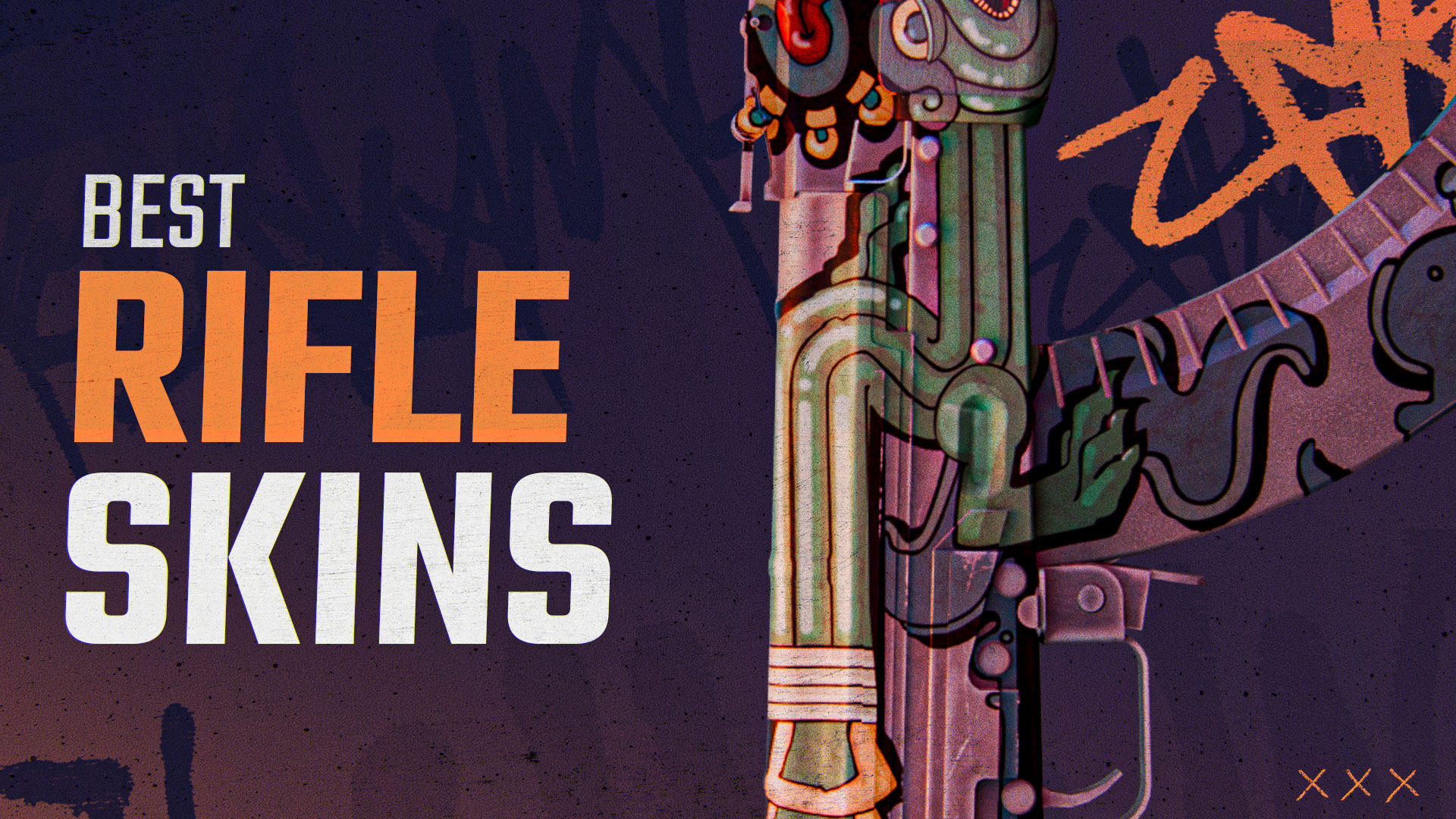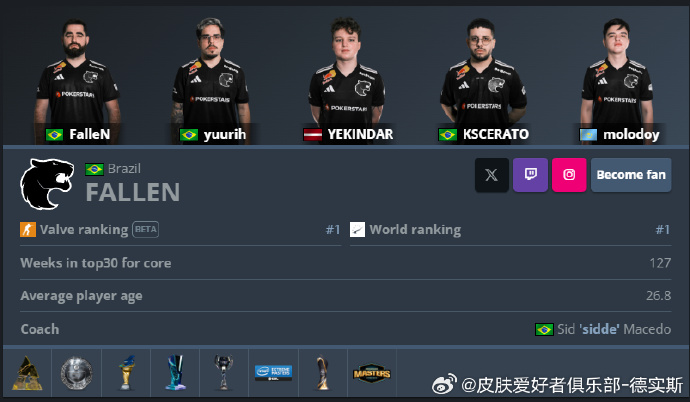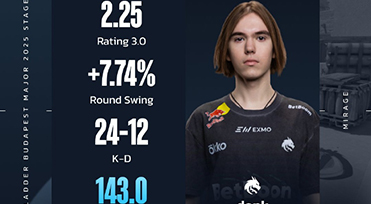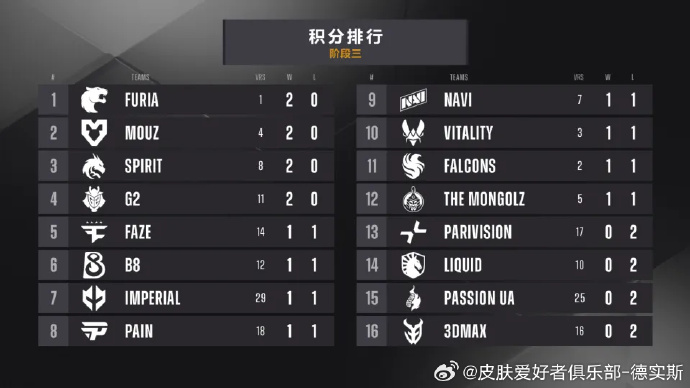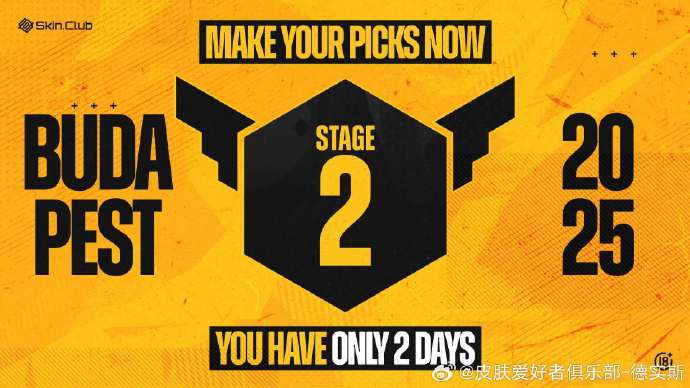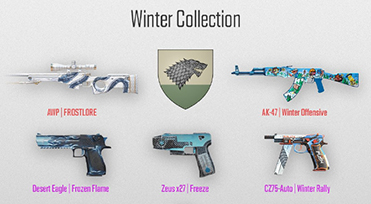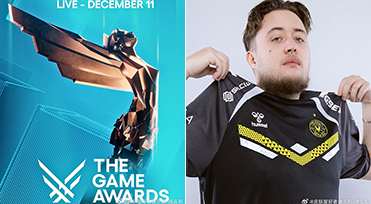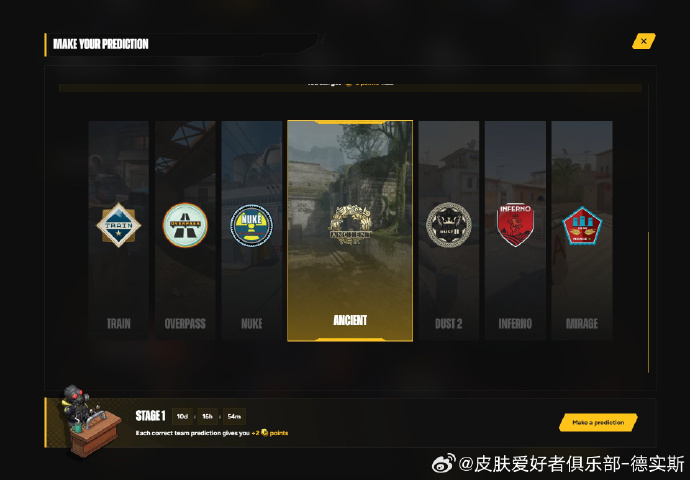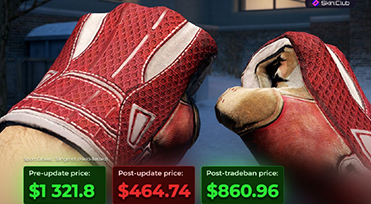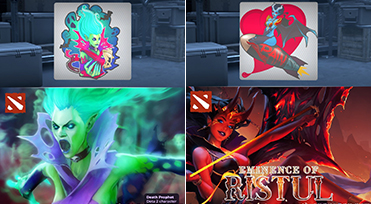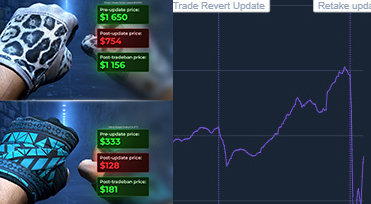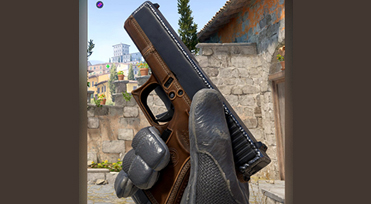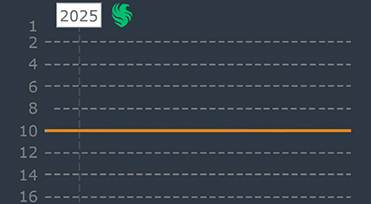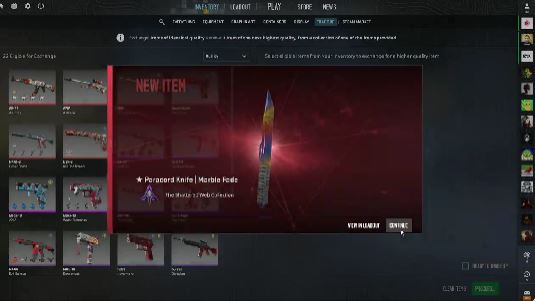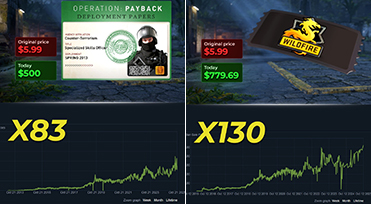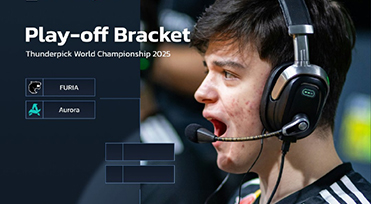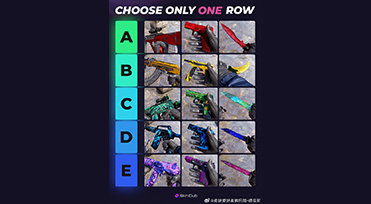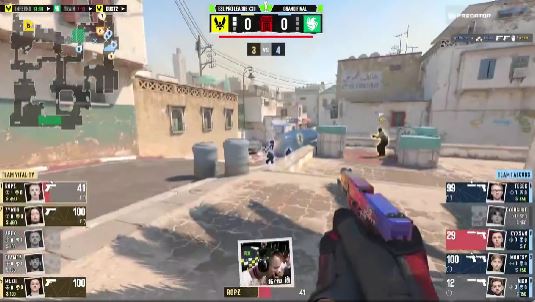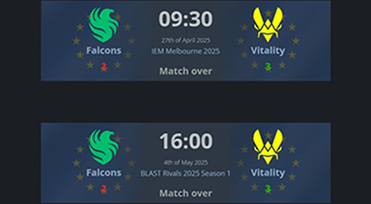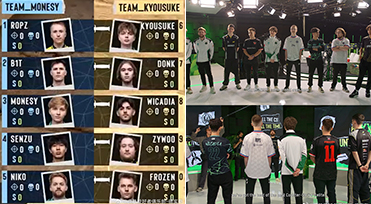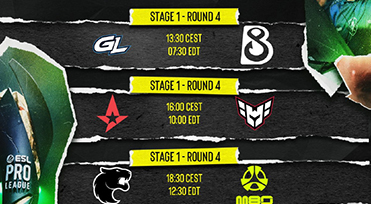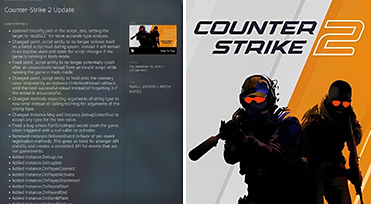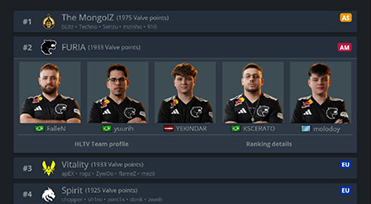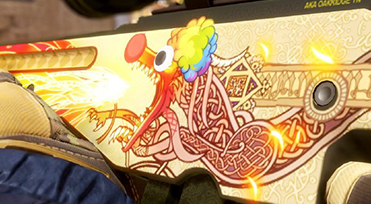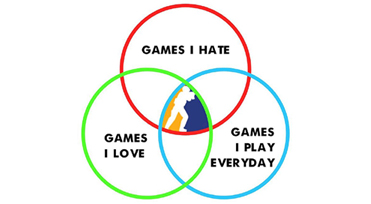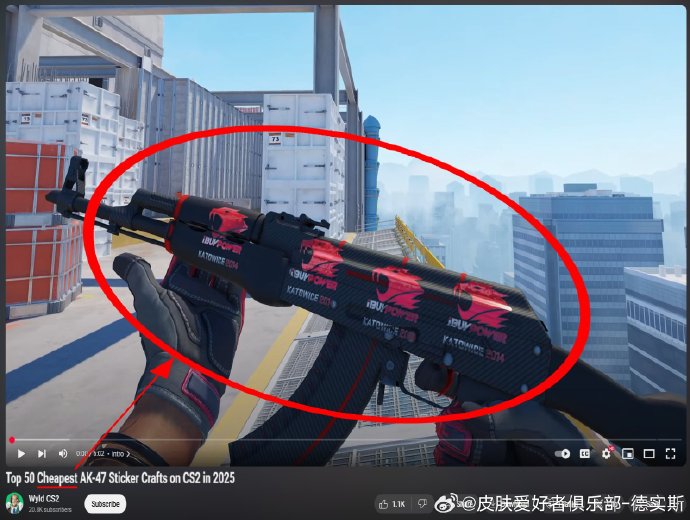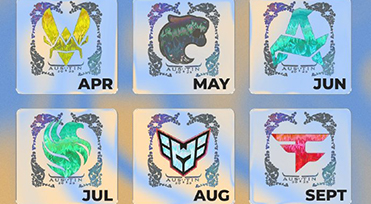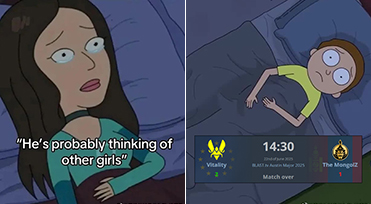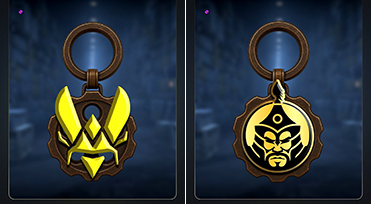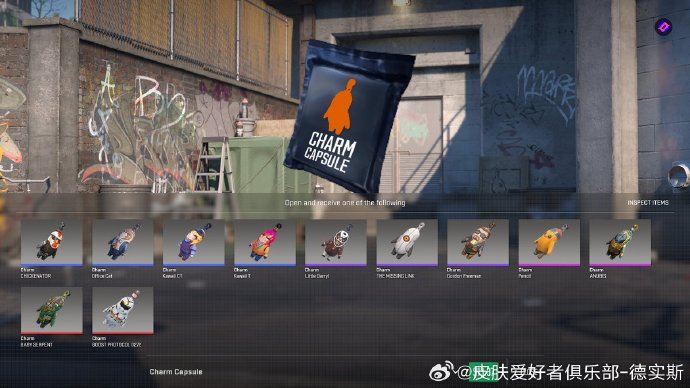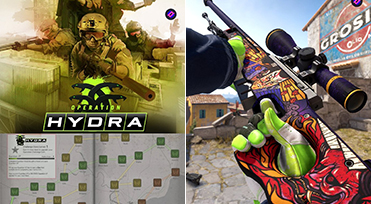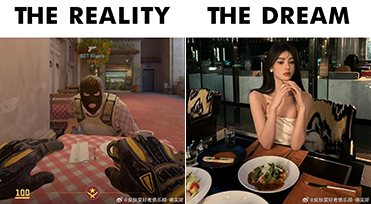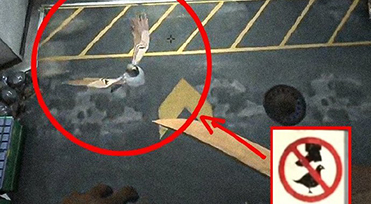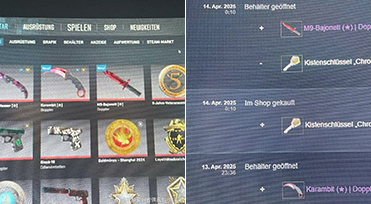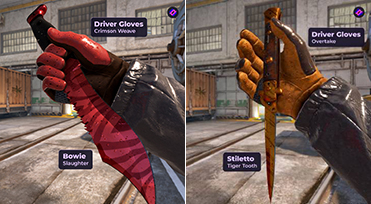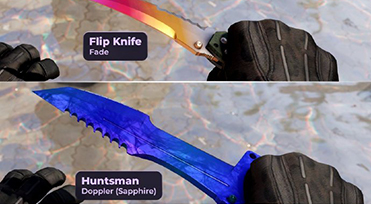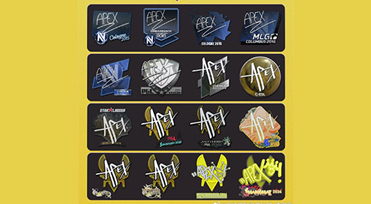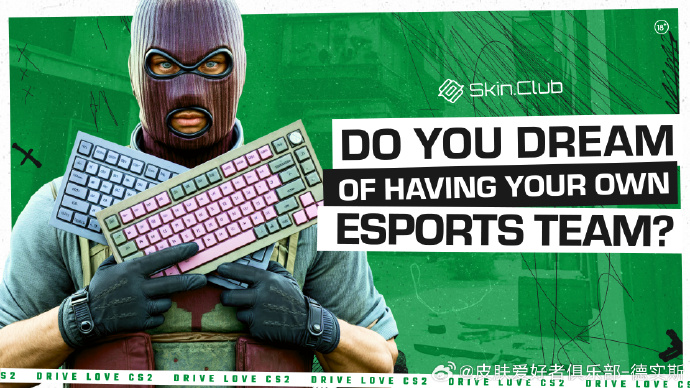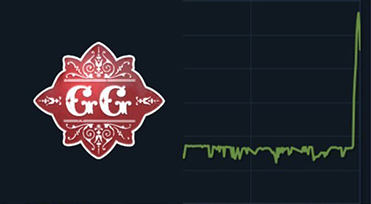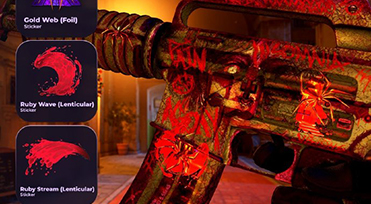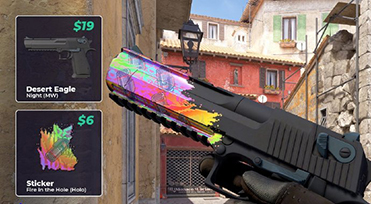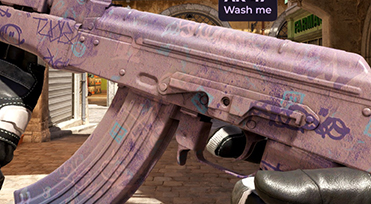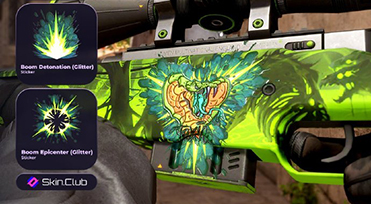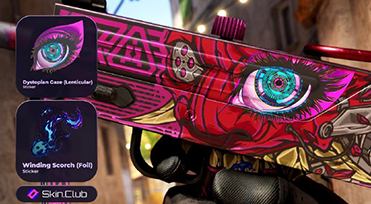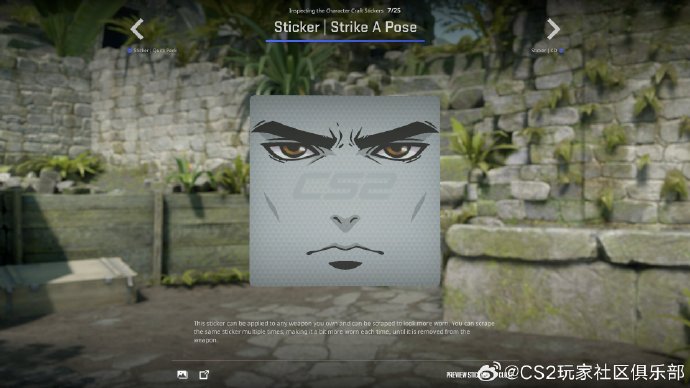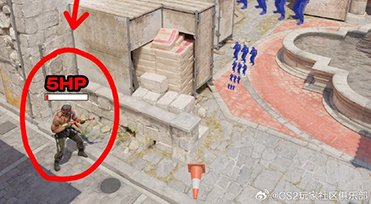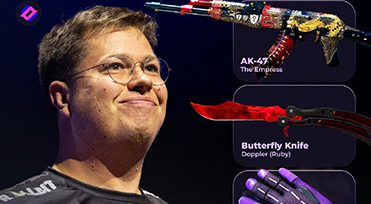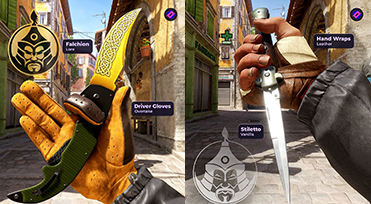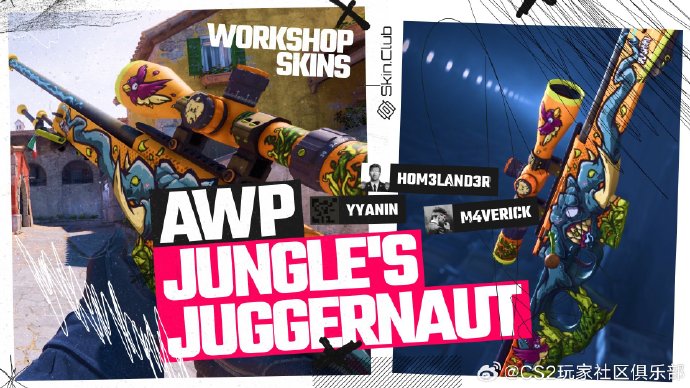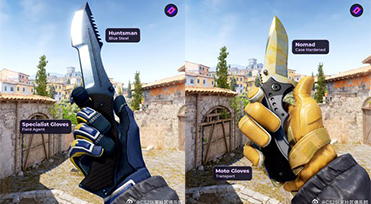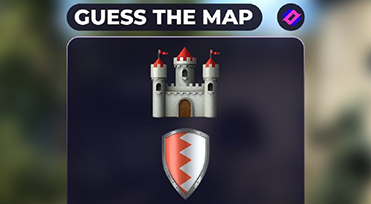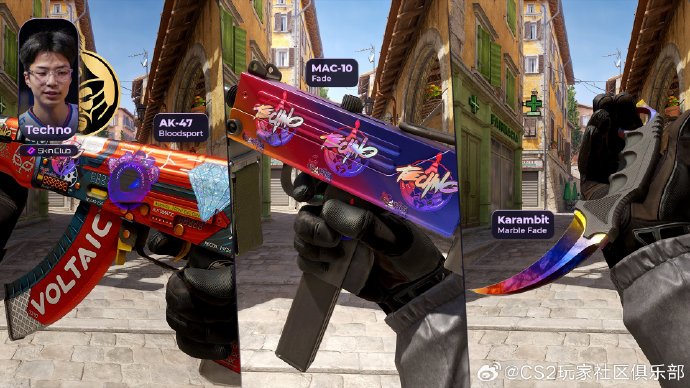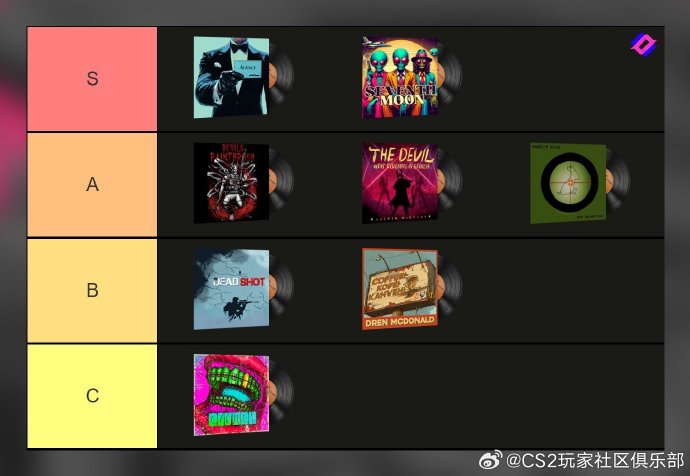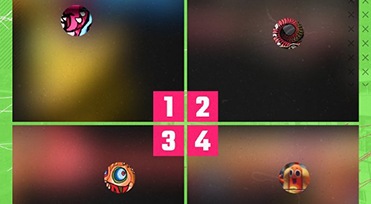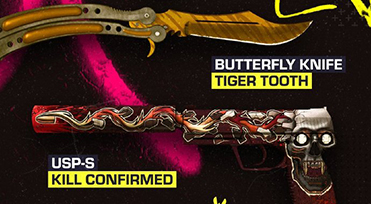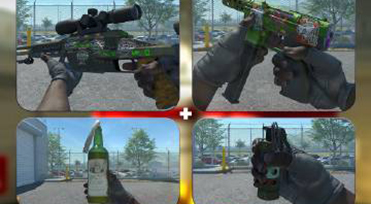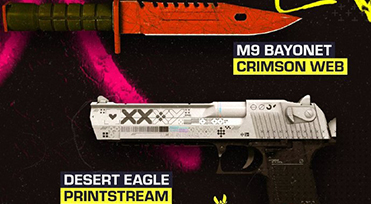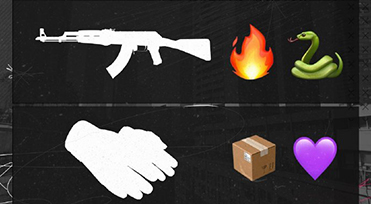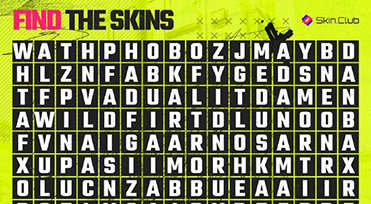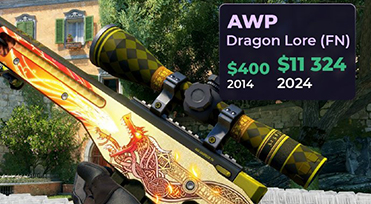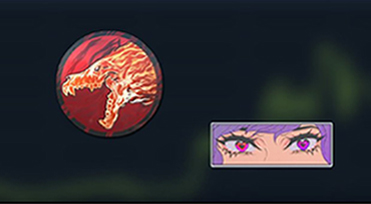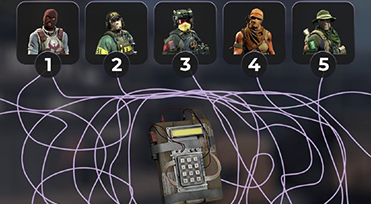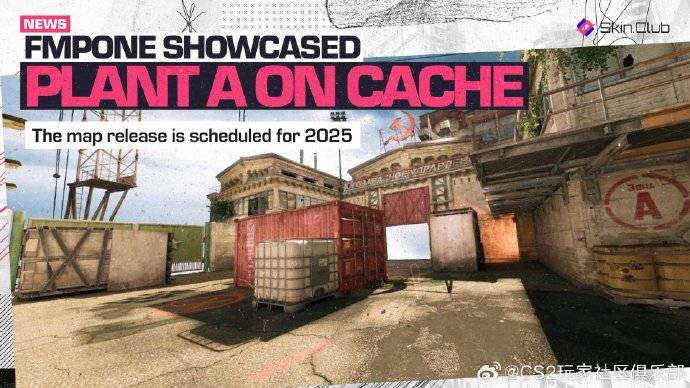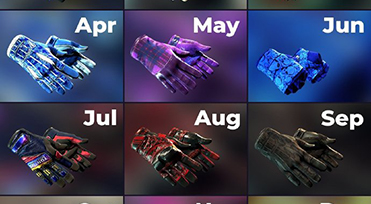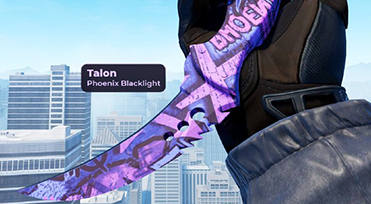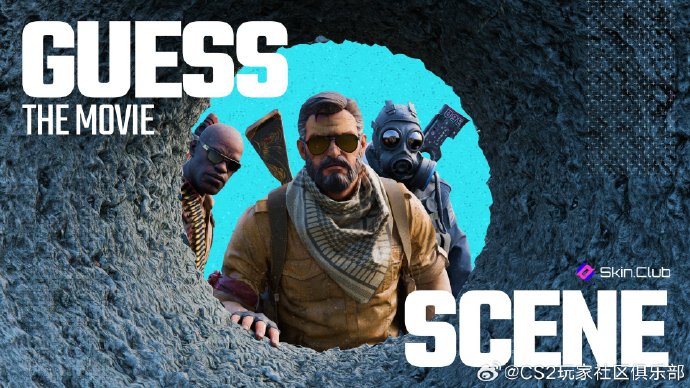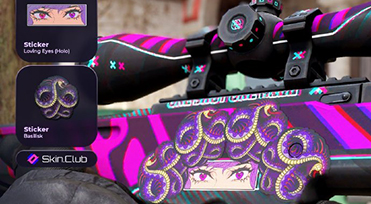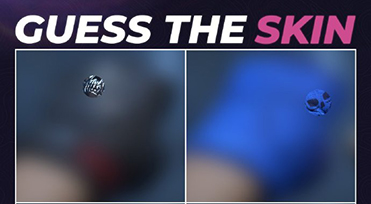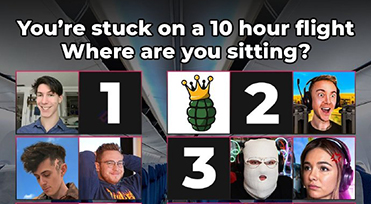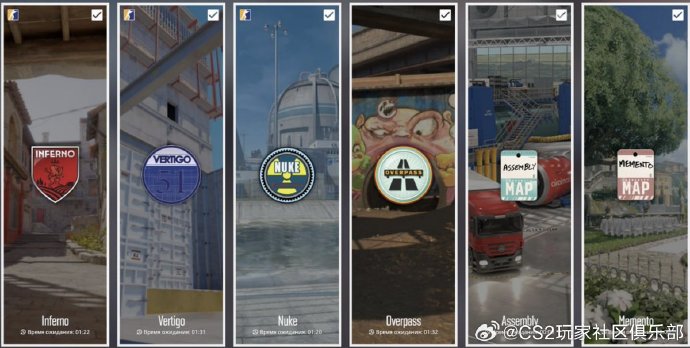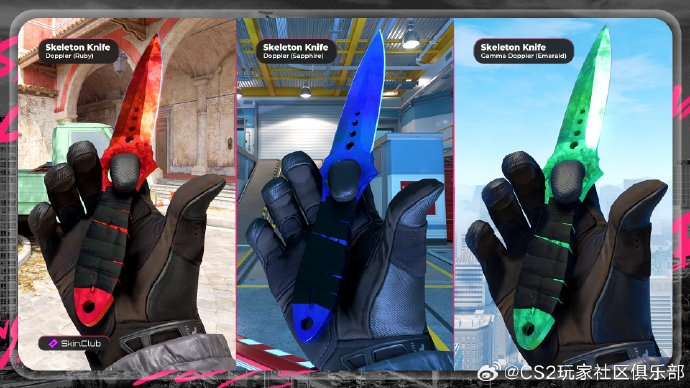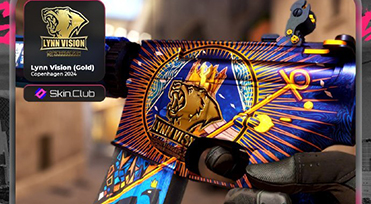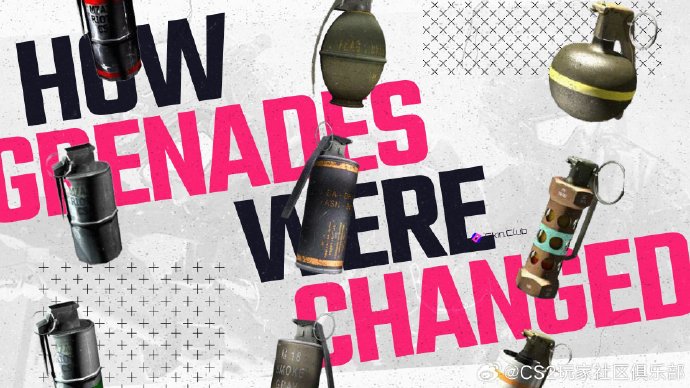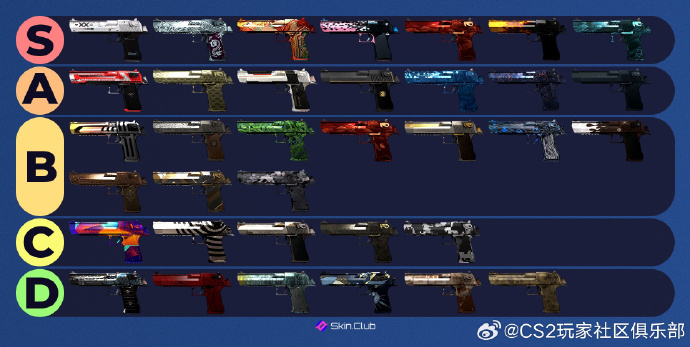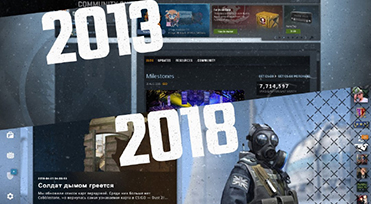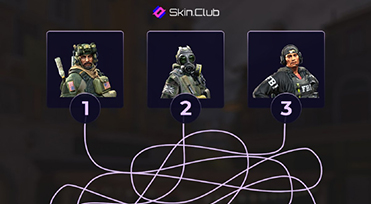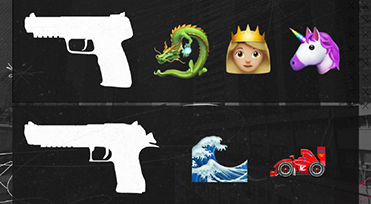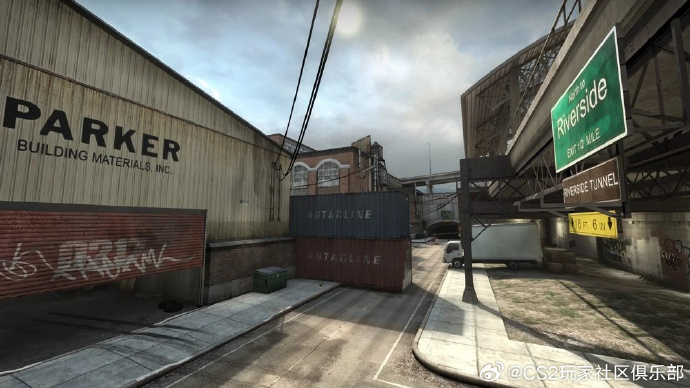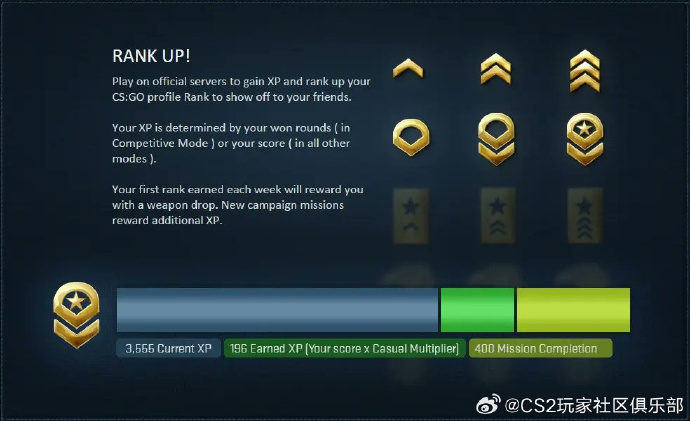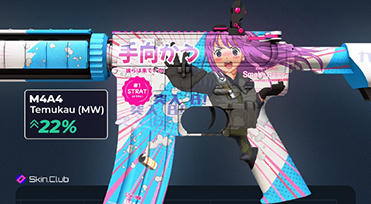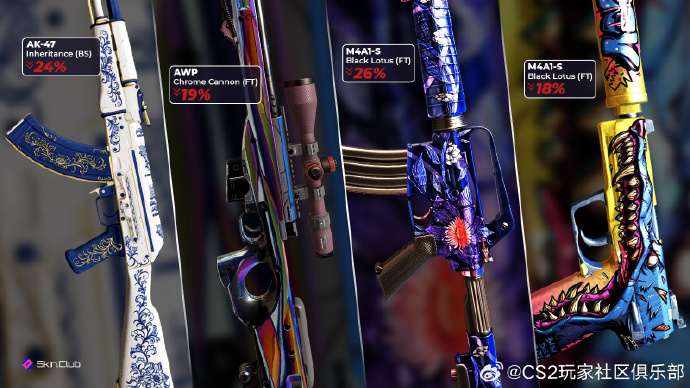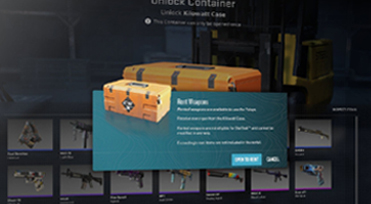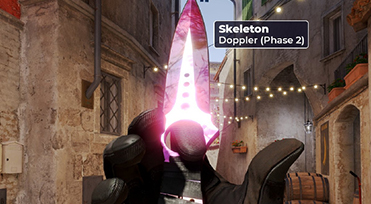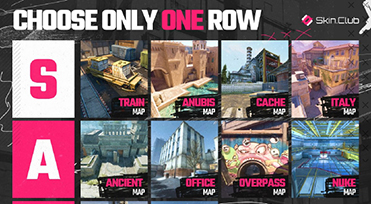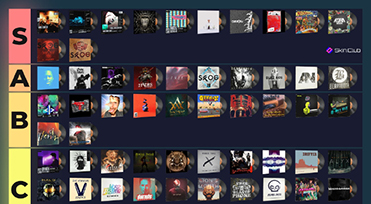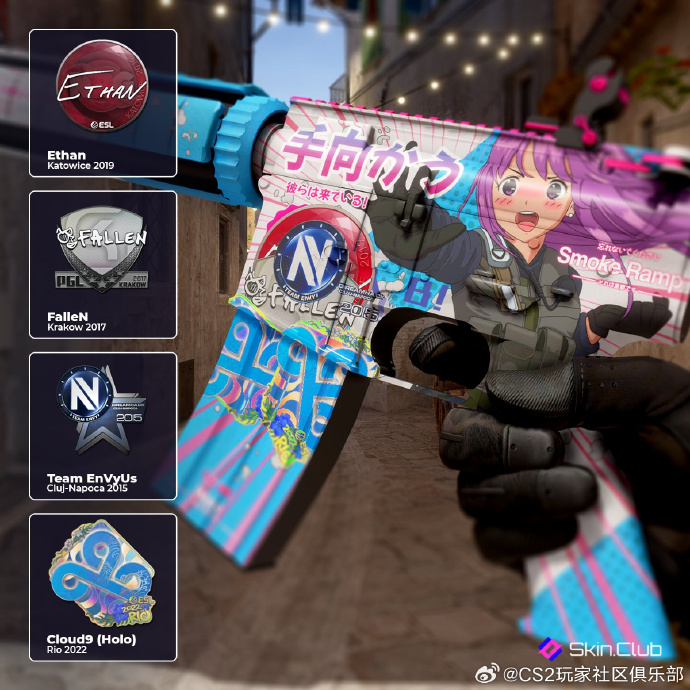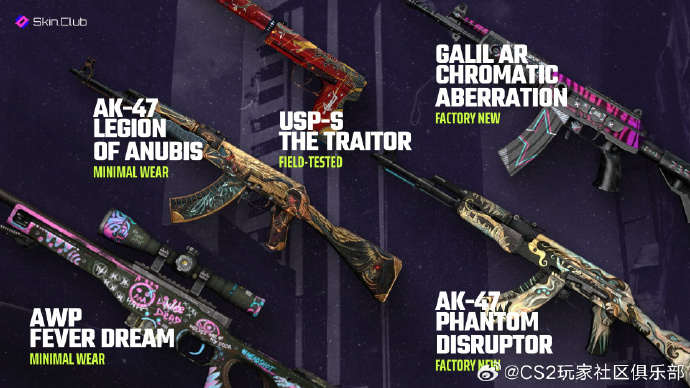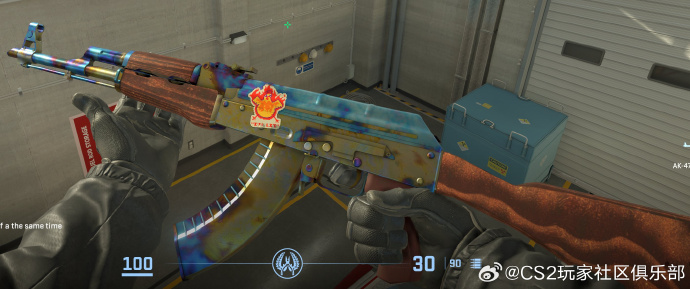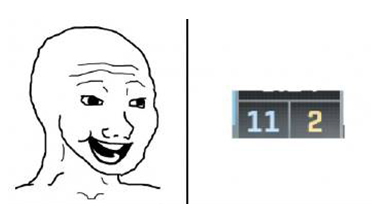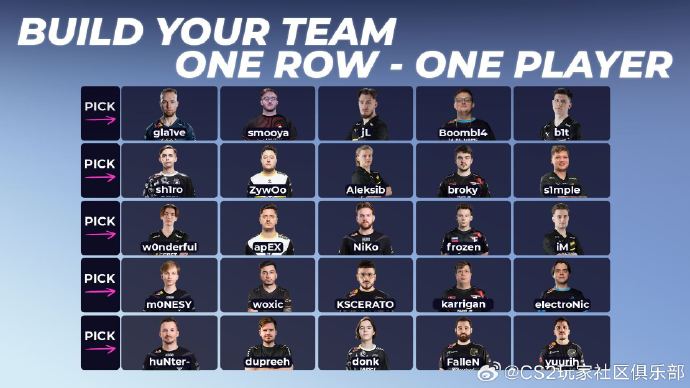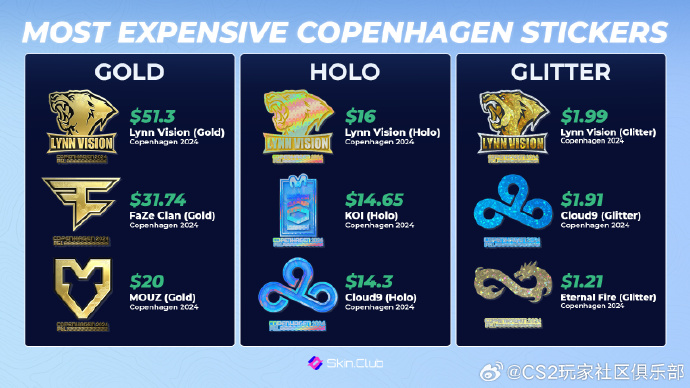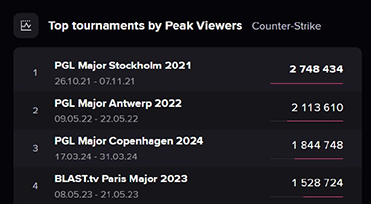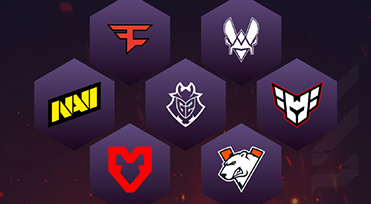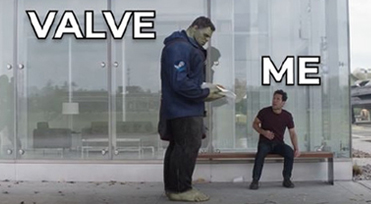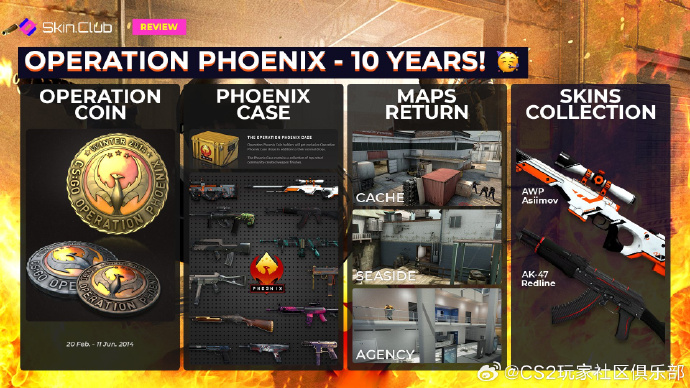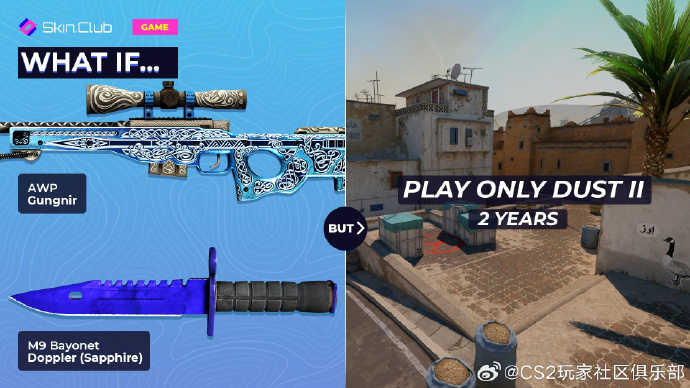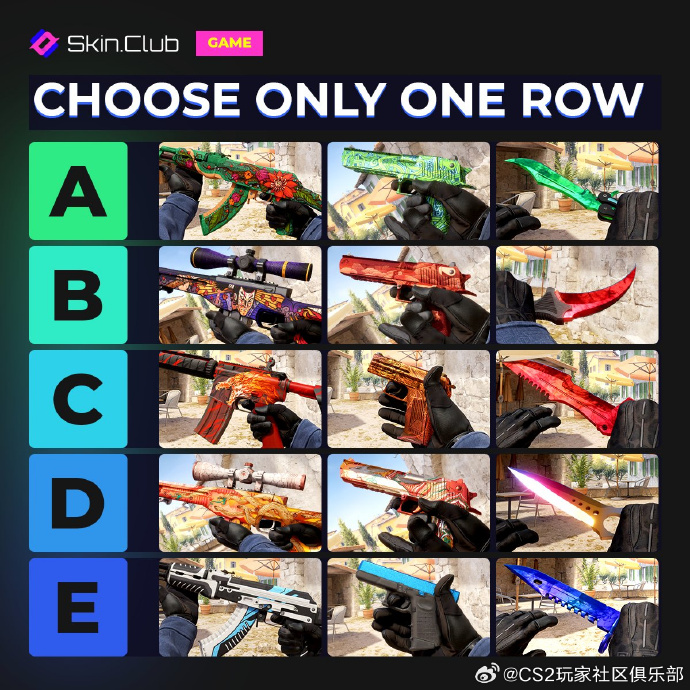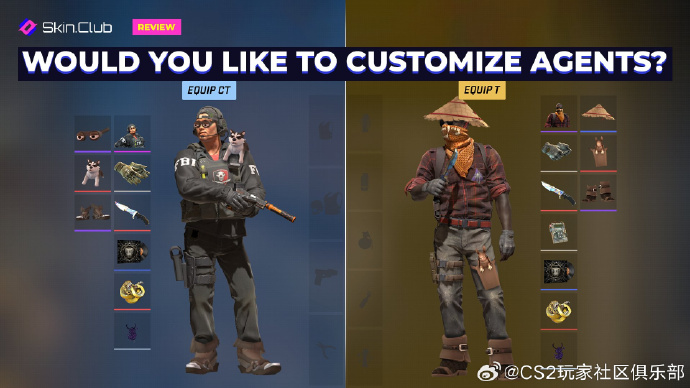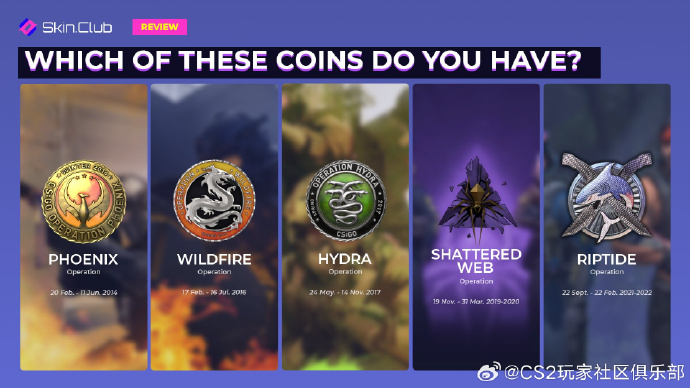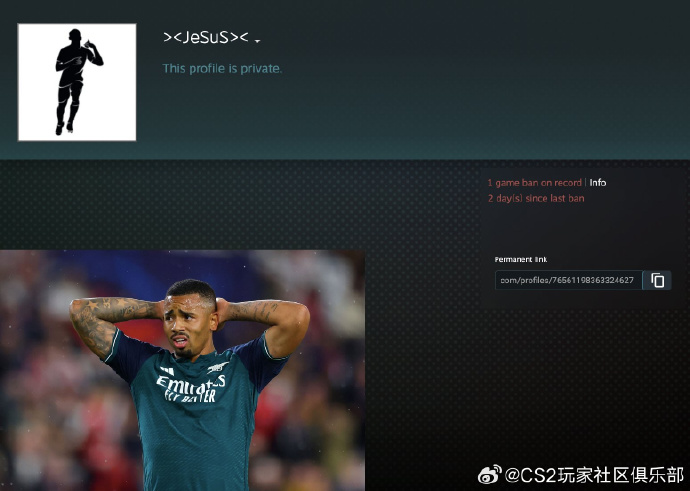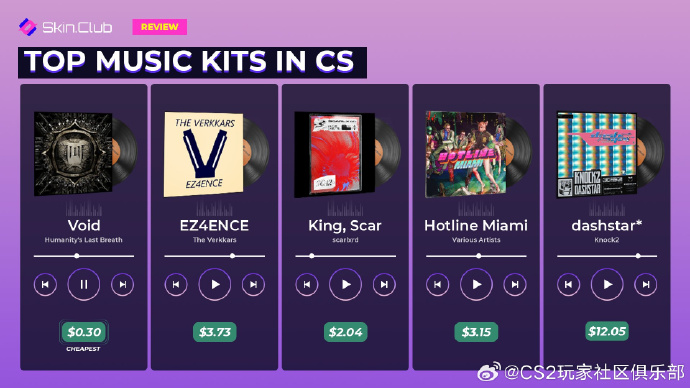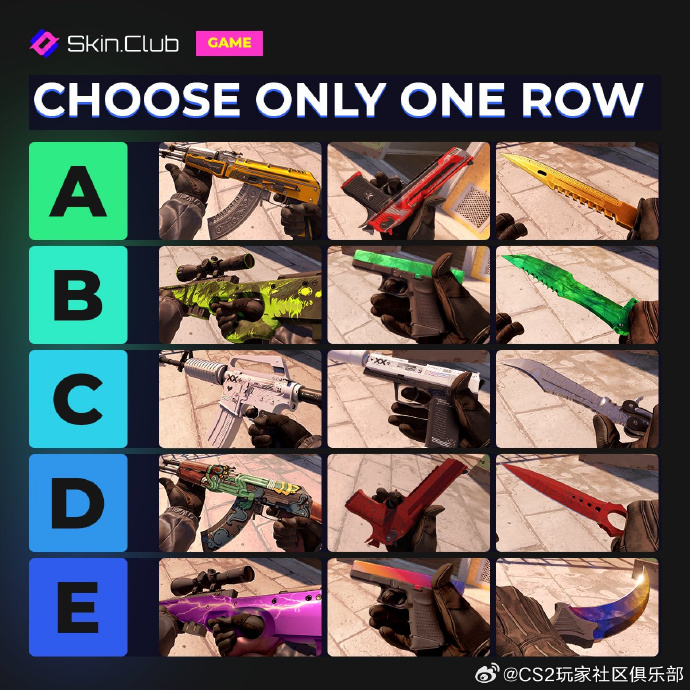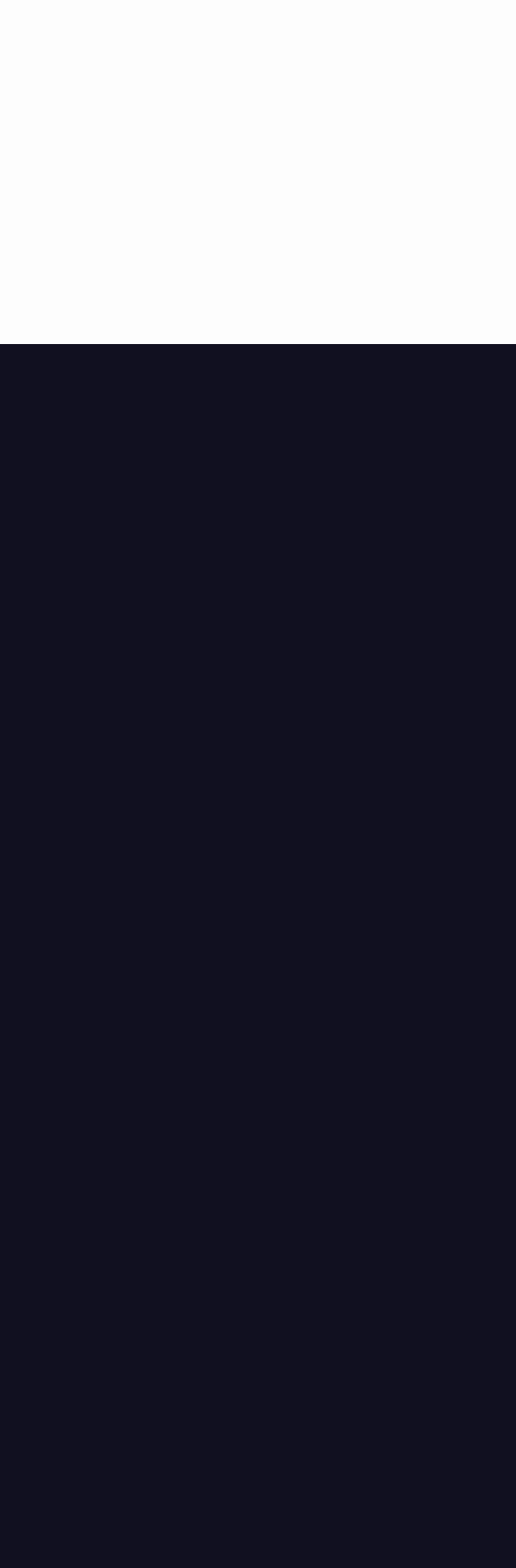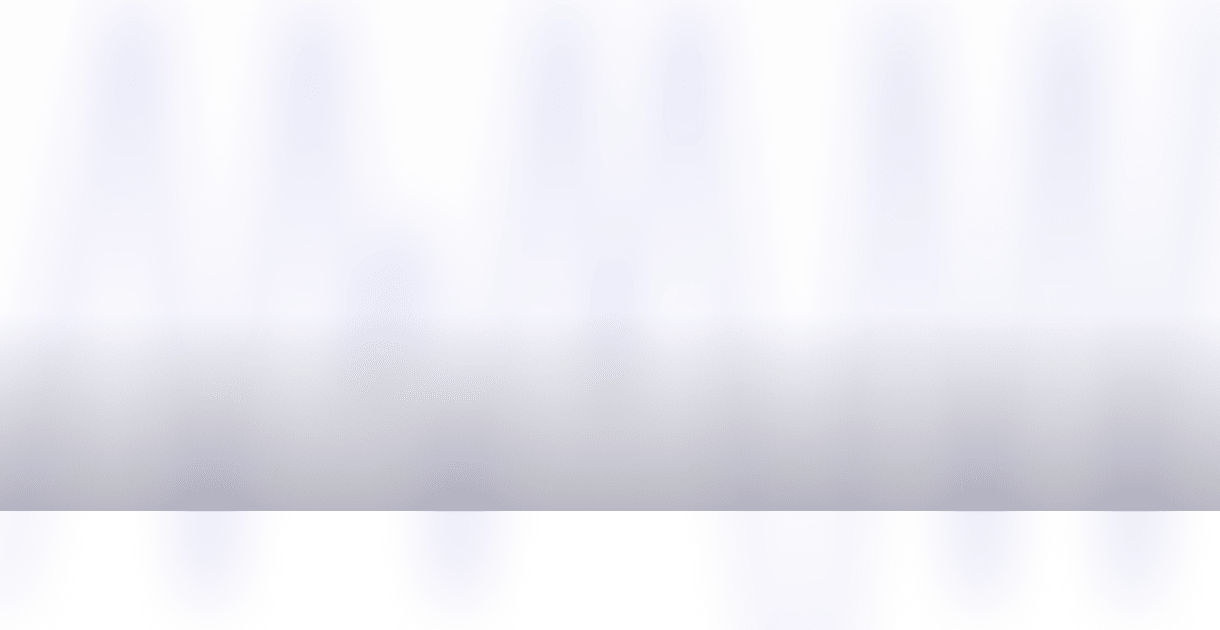
如何在 CS2 中找到完美的鼠标灵敏度
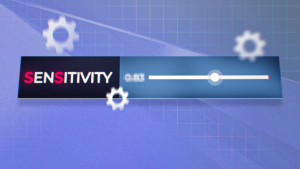
为你的鼠标找到最佳的 CS2 灵敏度是优化游戏玩法的一个关键方面。 鼠标灵敏度设置是 CS2 中的一个关键游戏参数。在正确校准后,你可以更轻松地控制目标并在比赛中表现良好。 “最佳 CS2 灵敏度”一词涵盖了鼠标移动速度和精度之间的完美平衡,确保你的十字准线位置和瞄准经过微调以实现一致和准确的射击。
在 CS2 中,良好的鼠标灵敏度对于掌握游戏的各个方面至关重要,包括轻弹射击、跟踪敌人以及快速调整十字准线位置。 灵敏度太高可能会导致不稳定和无法控制的动作,而灵敏度太低可能会妨碍你响应游戏场景的能力。 本指南将概述步骤,帮助你找到适合你的游戏风格和偏好的完美 CS2 鼠标灵敏度。
在 CS2 中找到完美的鼠标灵敏度

了解鼠标灵敏度及其影响
CS2 中的鼠标灵敏度是指十字准线在屏幕上移动以响应鼠标物理移动的速度。它本质上是鼠标的物理运动与游戏中十字准线的运动之间的比率。 灵敏度太高会导致超出目标,从而使精确射击变得困难,而灵敏度太低会使得你在游戏中无法做出快速的反应。
最佳的 CS2 感受是一种个人偏好,它取决于多种因素,包括你的游戏风格、首选武器和整体灵活性。 正确的灵敏度设置可以让你快速对对手做出反应,保持精确的十字准线位置,并进行准确的射击,所有这些对于在 CS2 中取得成功至关重要。

剖析DPI
鼠标 DPI(每英寸点数)是影响 CS2 鼠标灵敏度的关键因素。它表示鼠标对手部运动的敏感度。 CS2 的最佳 DPI 是多少?较高的 DPI 设置使光标在屏幕上移动得更快,而鼠标的物理移动更少,反之亦然。因此,理想的 CS2 灵敏度取决于鼠标的 DPI。
大多数电子竞技专业人士都喜欢使用较低的灵敏度设置,如果你渴望开始 CS2 职业或增强游戏玩法,那么效仿他们的方法是一个明智的选择。
低灵敏度通常范围为 300 到 1000。CS2 pro 灵敏度怎么样? CS2 专业人士的灵敏度设置通常在 400 左右。 建议开始使用此范围内的设置。 相反,较高的灵敏度(1000到3000+)仅在特定情况下推荐,不适合CS2这样的射击密集型游戏。
要确定理想的 CS2 灵敏度,请在游戏中进行大量练习。 花时间熟悉特定设置并进行调整以辨别影响。 通过这种明智的实验,你可以自信地决定你个人的最佳 CS2 灵敏度。
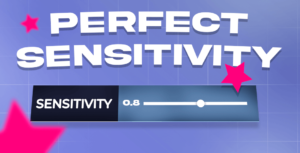
如何找到完美的灵敏度
确定CS2敏感性的360度计算方法经受住了时间的考验,被认为是最古老、精确和广泛使用的方法之一。 对于那些寻求最准确的灵敏度设置的人,请按照以下步骤操作:
- 执行完整的 360 度鼠标滑动。 不断调整灵敏度,直到单次滑动即可返回起点。
- 将 360 度灵敏度乘以 1.5 以获得最高值,然后除以 2 以获得最低值。
- 对所有三个数字(包括初始 360 度灵敏度)进行试验,然后选择最佳的一个。
- 如果你喜欢最高值,请将其乘以 1.5。 如果你更喜欢最小值,请将其除以 2。
- 消除不需要的值。例如,如果速度太快,则划掉最高的数字。保留剩余的两个值并求和。 将总和除以 2 即可得出平均灵敏度。
- 重复这些步骤,直到你获得三个在实践中非常相似的值,以至于很难区分它们。在游戏中感觉最自然的就是理想的 CS2 灵敏度。
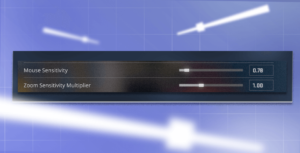
如何通过游戏菜单更改灵敏度
在游戏菜单中调整灵敏度是一个简单的过程。 按着这些次序:
- 访问“设置”菜单并导航至“游戏设置”部分。
- 在“游戏设置”部分中,找到“键盘/鼠标”选项卡。 在这里,你会发现几个选项:
- 反向鼠标:通常建议禁用此功能,因为它适合大多数玩家的喜好。
- 鼠标灵敏度:此设置允许你微调鼠标 DPI 的乘数,这直接影响你在 CS2 中的游戏灵敏度。
- 原始输入:启用此选项可确保 CS2 忽略 Windows 鼠标设置,从而提供一致且未更改的输入。
- 鼠标加速:虽然此功能可以促进鼠标移动,但如果你使用高品质游戏鼠标,通常不需要 CS2 鼠标加速。
- 加速量:如果你选择使用鼠标加速,此设置允许你控制所应用的加速的强度或量。
这些选项允许你自定义鼠标设置以符合你的偏好并优化你在 CS2 中的游戏体验。
找到你的最佳 CS2 灵敏度:精确度与游戏体验的结合
总之,实现最佳 CS2 灵敏度涉及精度和速度之间的微妙平衡。 专业人士通常选择较低的灵敏度设置,理想范围为 300-1000。 实验、磨练理想的鼠标 DPI 和游戏灵敏度至关重要。 360 度计算方法是实现这一目标的宝贵工具,可指导玩家确定最佳设置。 此外,了解鼠标加速的影响以及导航游戏菜单以微调设置是打造个性化灵敏度的重要步骤。 最终,找到最佳的 CS2 灵敏度可以增强游戏玩法并提高瞄准技巧。







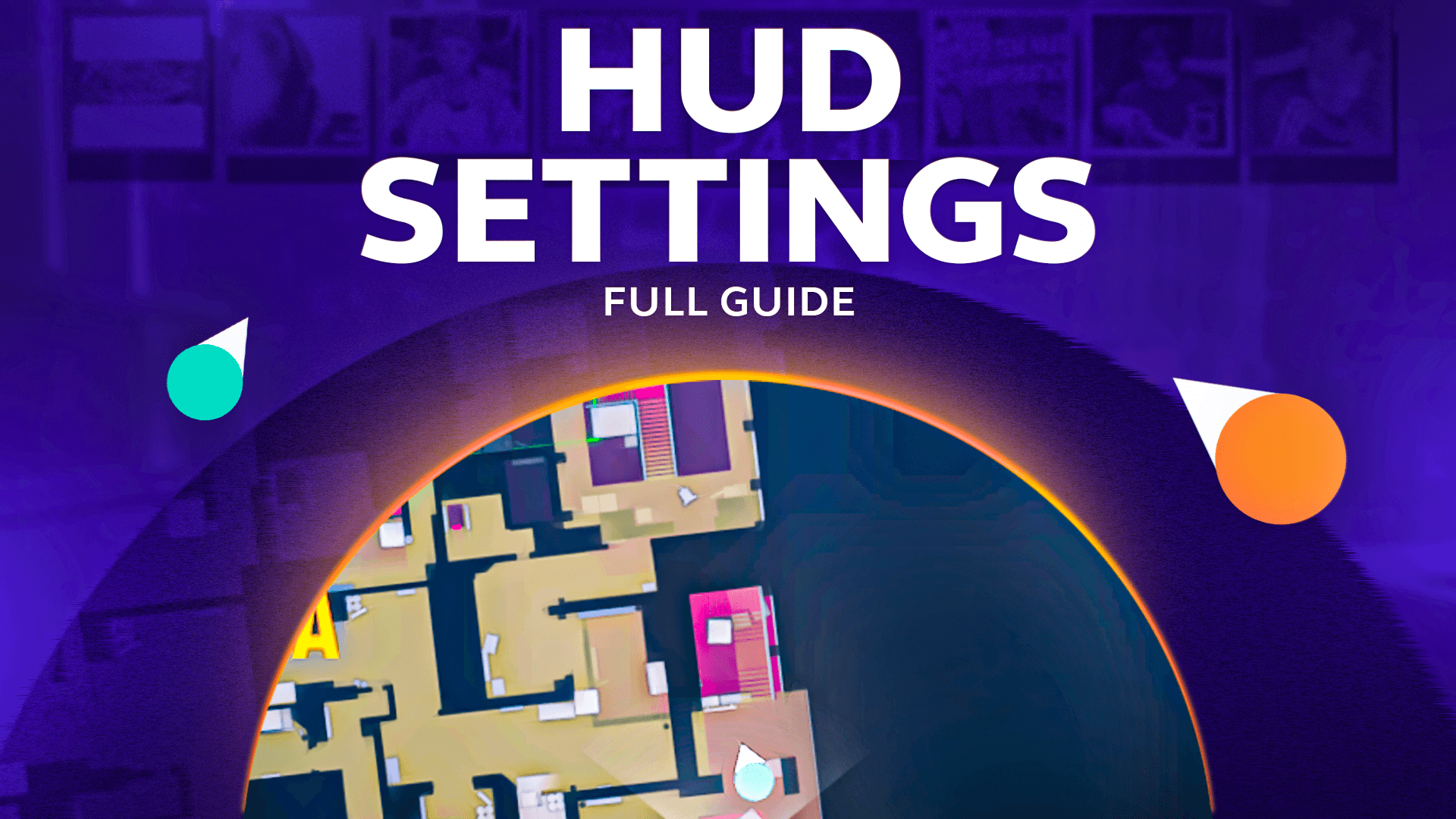
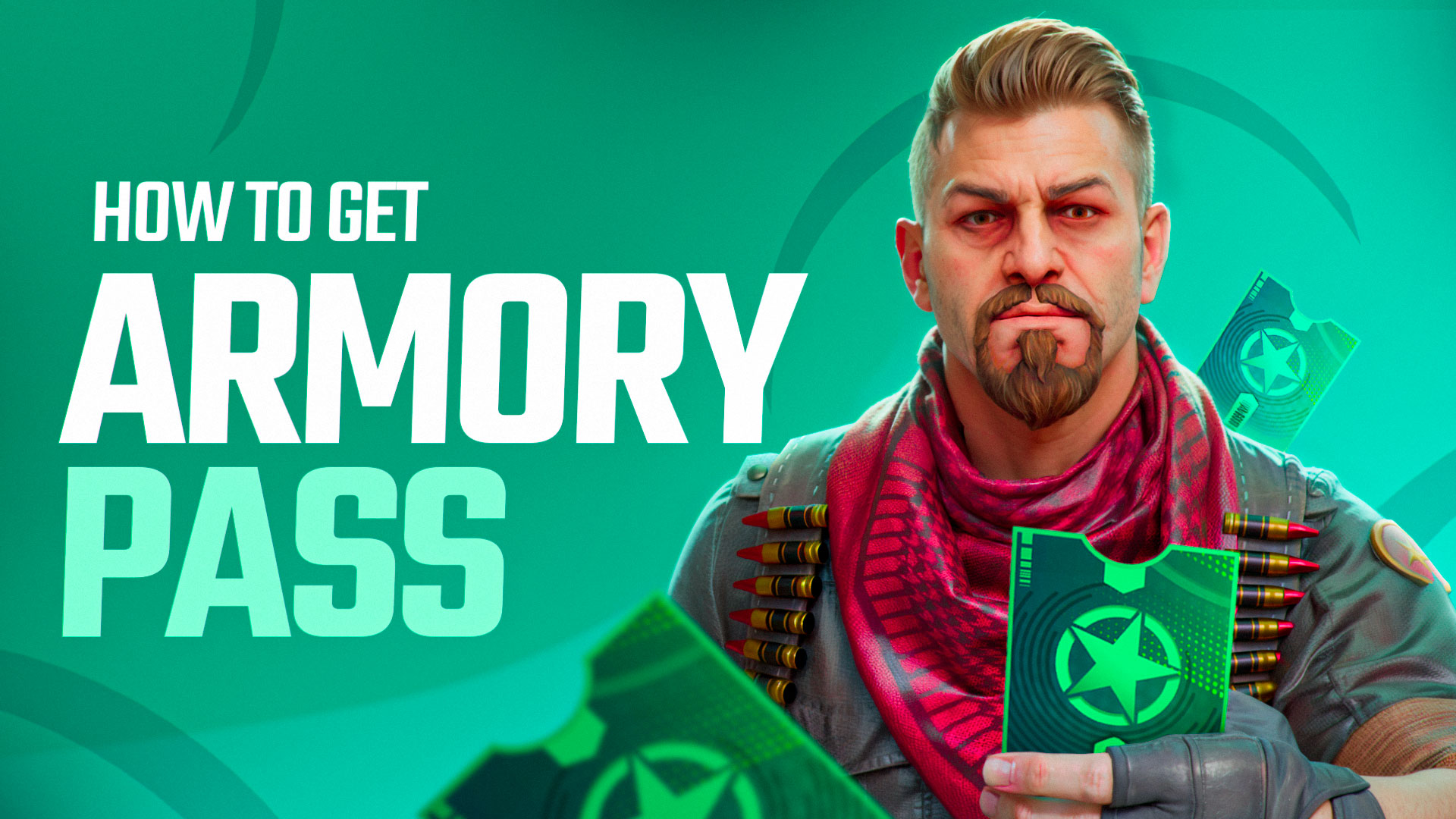

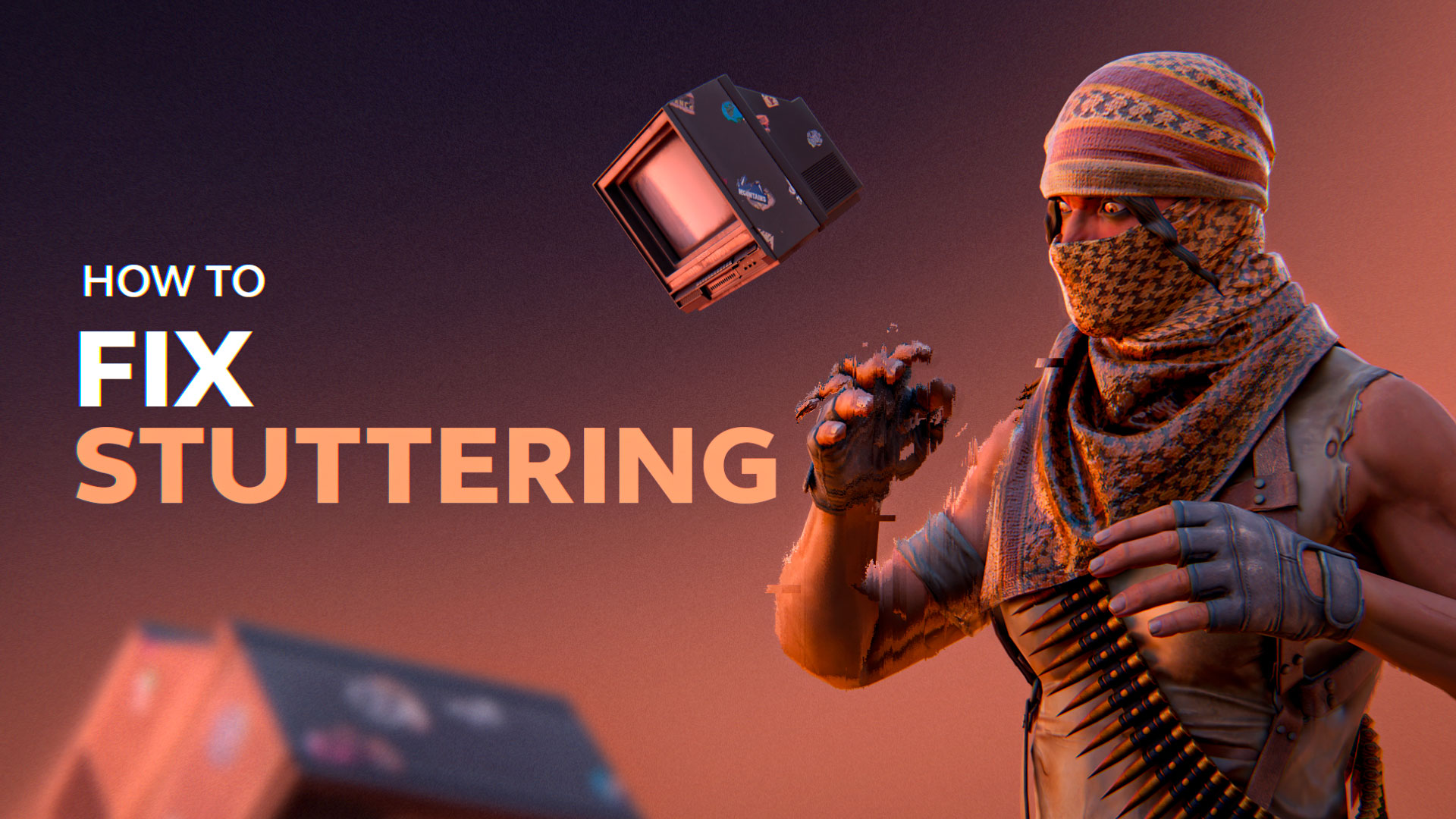
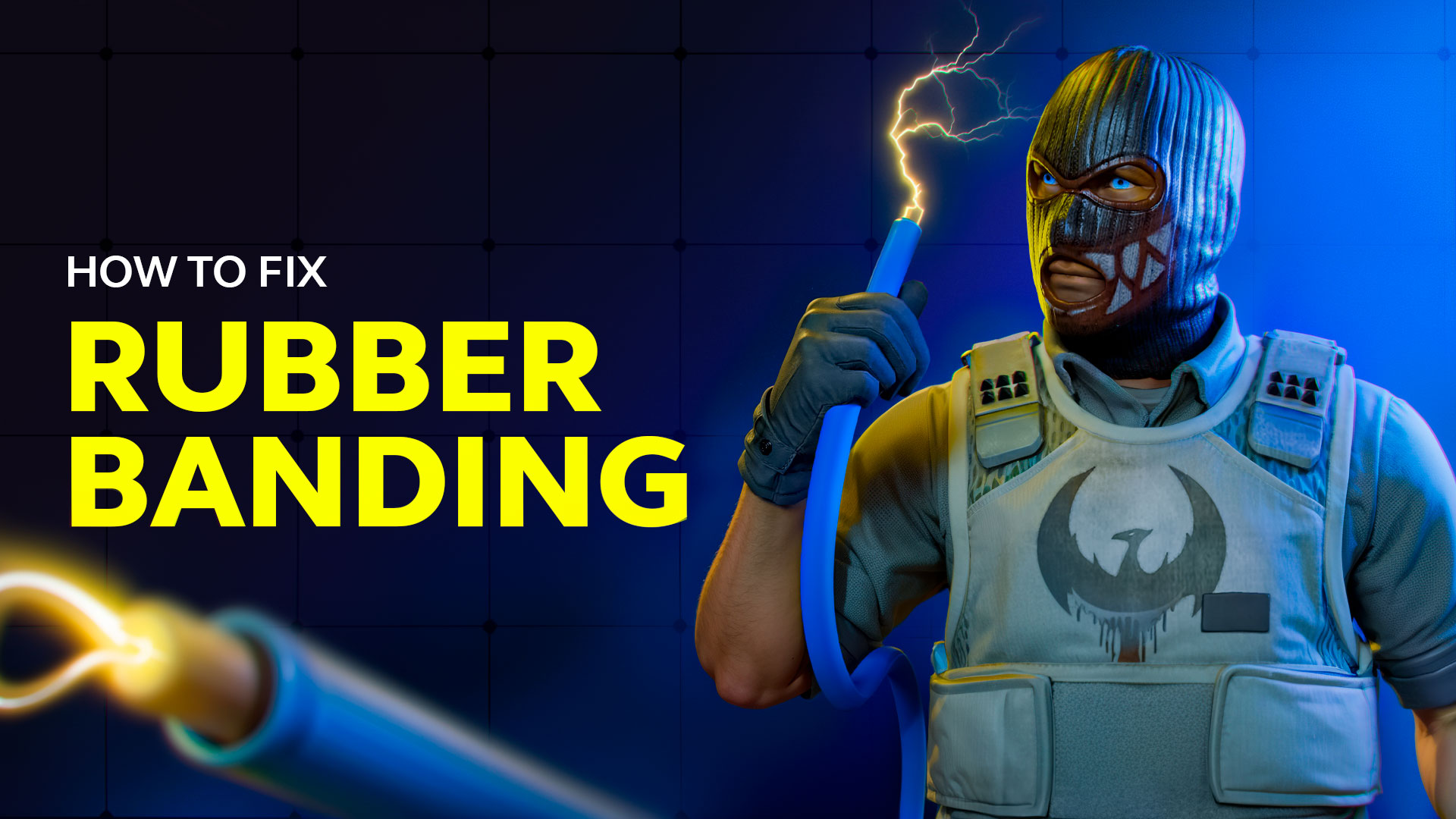

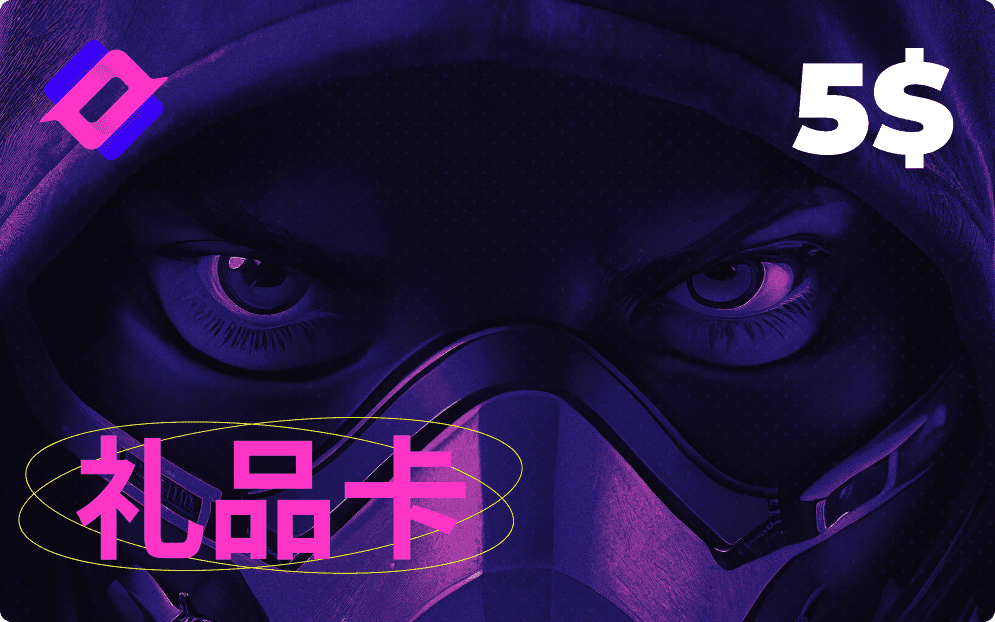



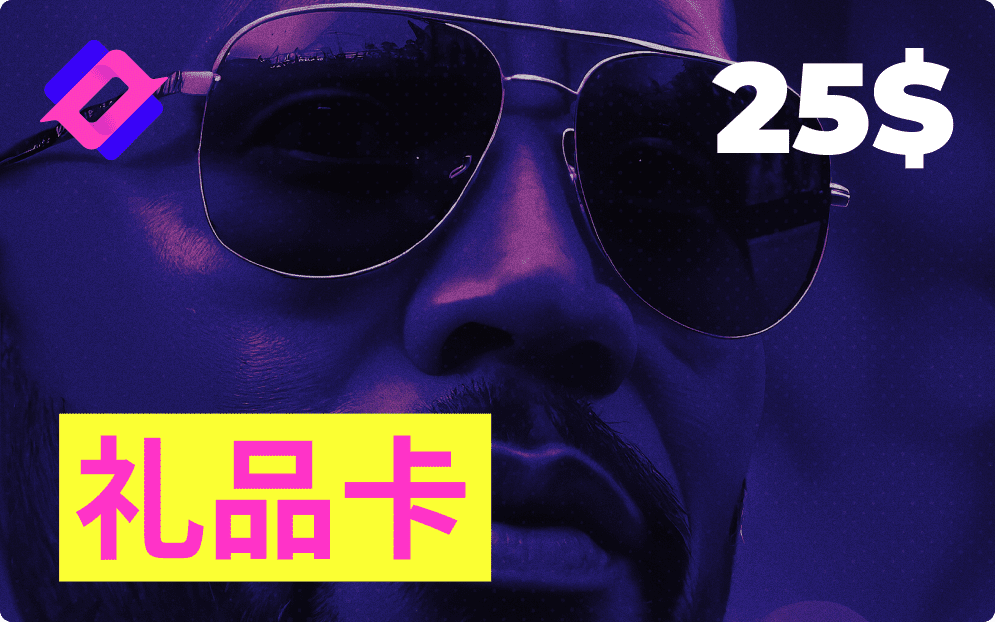

![最便宜的 CS2 刀皮 [2025]](https://cs2codes.cn/wp-content/uploads/2025/12/Cheapest-Knife-Skins-in-CS2.jpg)